会声会影X8:功能强大,操作技巧全知道
会声会影X8是超强大的视频编辑软件,新版更快更易上手。想制作吸睛影片?它是绝佳之选。这里不仅有软件下载信息,还将分享如解决运行问题、添加视频遮罩、制作流光字视频等操作技巧。
会声会影x8不能正常运行的方法总结
1、 单击桌面上的“开始”菜单,选择“运行”选项,在“打忌掩矿开”后面的条框中输入regedit,如图所示。
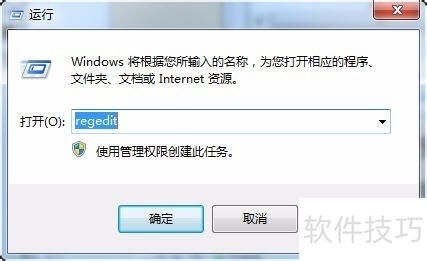
2、 单击散关“确定”按钮,弹出“注册表编辑器”对话框,如图所示。
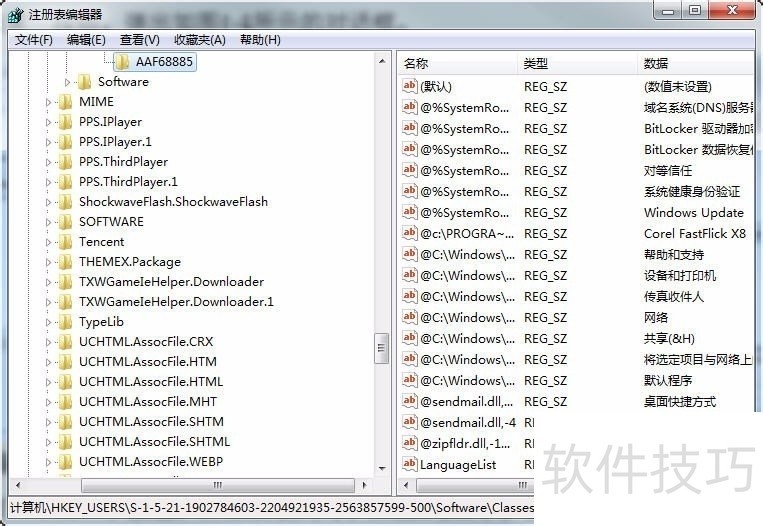
3、 按快捷键CTRL+F,弹出“查找”对话框。在对话框中输入corel,如图所示。
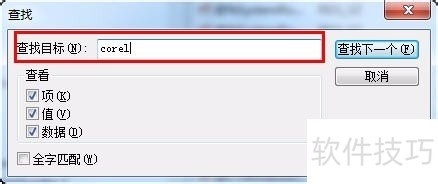
4、 单击“查找下一个”按钮,言仗系统将会显示Corel的内容,如图所示。
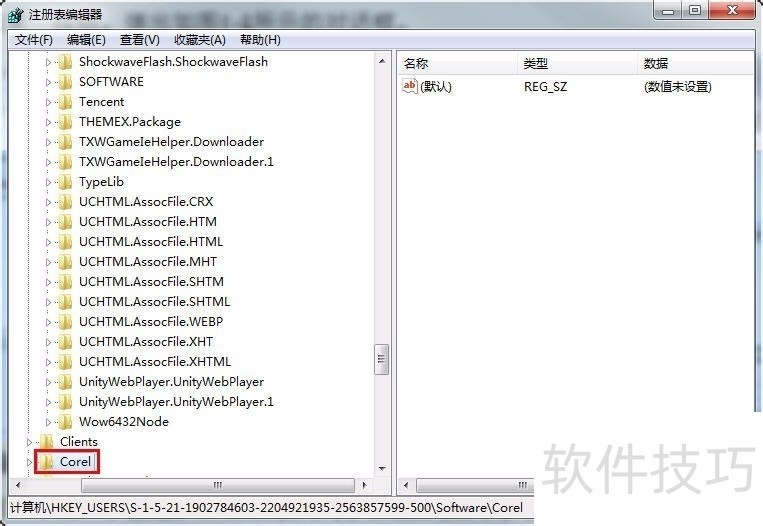
5、 在“注册表编辑器”的左侧右击该选项,选择删除命令,如图所示。即可删除corel内容,继续查找。直到把所有的都删除完。
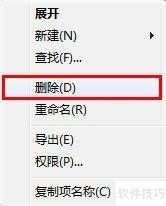
会声会影X8如何添加视频遮罩?
1、 首先打开会声会影,在覆叠轨上插入一段视频。
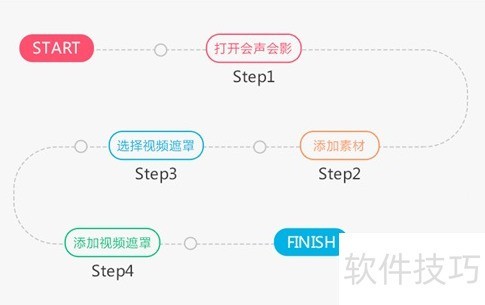
2、 双击素材,在弹出的窗口中,选择属性选项,点击遮罩和色彩度,勾选应用覆叠选项,选择视频遮罩,点击添加按钮,如图所示。
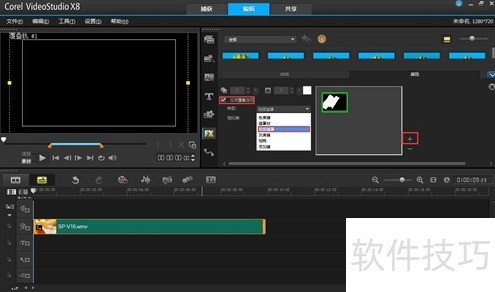
3、 在弹出的对话框中,选择视频素材添加到会声会影中。
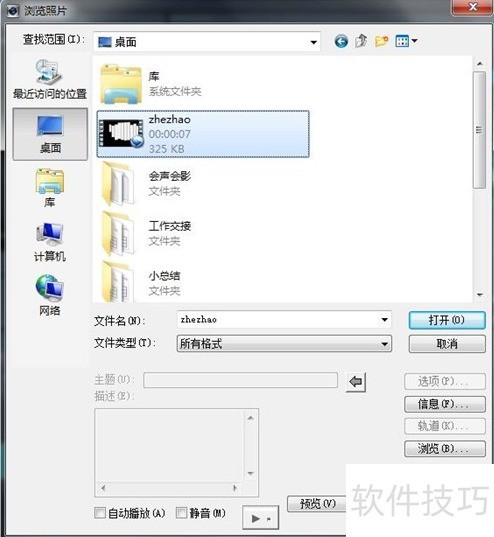
4、 添加视频格式的遮罩,就是将作为视频遮罩的视频导入会声会影中。在网络上下载了好看的视频遮罩,或者是自己制作的视频制作输出成影片后,然后导入会声会影中,进行后期制作。
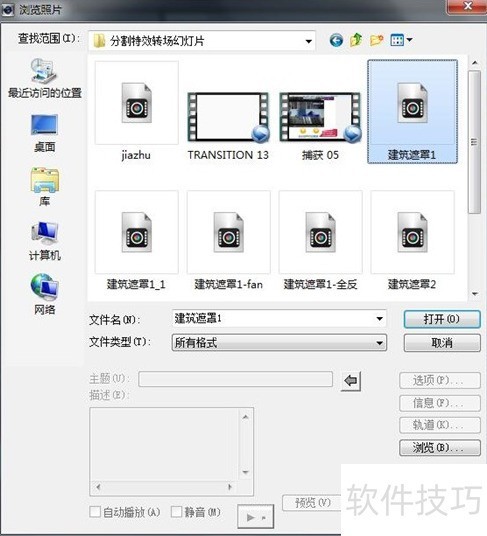
5、 可以将自己制作的项目文件导入到会声会影中,作为视频遮罩。这种方法通常用在没有合适的视频遮罩时,只能自己制作,最后将制作在视频遮罩保存为项目文件。

会声会影X8流光字制作视频方法
1、 导入素材,输入文字,将背景素材导入视频轨中,点击标题按钮,双击预览屏幕,输入文字?

2、 将文字快照,然后新建一个项目,将快照插入视频轨并调到项目大小,在覆叠轨1中插入一张七色图谱,右击设置自定义动作,使其想一个方向运动,

会声会影X8功能强大且操作多样。从解决运行问题到添加视频遮罩、制作流光字等技巧,掌握这些能让用户更好地运用该软件进行视频编辑,创作出吸引人的影片。
文章标题:会声会影X8:功能强大,操作技巧全知道
文章链接://www.hpwebtech.com/jiqiao/322490.html
为给用户提供更多有价值信息,ZOL下载站整理发布,如果有侵权请联系删除,转载请保留出处。
相关软件推荐
其他类似技巧
- 2025-02-25 13:26:01会声会影X8:功能强大,操作技巧全知道
- 2025-02-25 13:02:01会声会影X8:功能强大,含多种操作技巧的视频编辑软件
- 2024-05-23 11:25:022024年排行榜:好用视频制作软件评选结果
- 2024-05-09 08:04:022024年会声会影免费版与付费版有何区别
- 2024-04-30 14:34:222024年视频编辑软件推荐指南
- 2024-04-30 14:34:212024年十款热门视频编辑软件哪个最受欢迎
- 2024-03-11 14:13:00会声会影制作影片镂空字幕的详细方法
- 2024-02-09 10:19:54会声会影如何实现手写文字动画?会声会影手写字动画的方法
- 2024-02-05 16:55:53会声会影怎么制作画面定格效果?会声会影制作画面定格效果教程
- 2024-01-29 14:32:29会声会影如何进行配音?会声会影进行配音具体步骤
会声会影X8软件简介
会声会影X8(VideoStudio Pro X8)是一款功能非常强大的视频编辑软件。会声会影X8新版本是一款更快、更简单的影片编辑软件,使用会声会影X8制作出你有史以来最引人入胜的电影。软件特性1、新构架全新构架,展现您的非凡创意64位构架的更快速度、强大的性能与出色的稳定性更快 4K 渲染与多轨道渲染更简单的工作区新构架2、路... 详细介绍»









